I creare un'applicazione di esempio che le transizioni tra due attività con l'effetto desiderato: 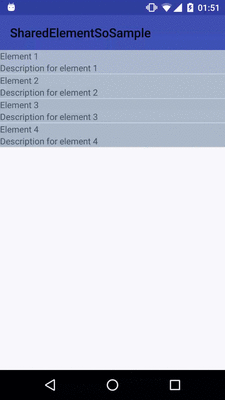
Tuttavia le transizioni nei GIF forniti sono leggermente diverse. La transizione nella gif sul lato sinistro transita l'elemento dell'elenco nell'area contenuto della seconda attività (la barra degli strumenti rimane in posizione). Nella gif sul lato destro la transizione trasforma l'elemento dell'elenco nello schermo completo della seconda attività. Il codice seguente fornisce l'effetto nella gif sinistra. Tuttavia dovrebbe essere possibile adattare la soluzione con piccole modifiche per ottenere la transizione nella giusta gif.
Nota questo funziona solo su Lollipop. Tuttavia è possibile simulare un effetto diverso sui dispositivi più vecchi. Inoltre l'unico scopo del codice fornito è mostrare come potrebbe essere fatto. Non usare questo direttamente nella tua app.
MainActivity:
public class MainActivity extends AppCompatActivity {
MyAdapter myAdapter;
@Override
protected void onCreate(Bundle savedInstanceState) {
super.onCreate(savedInstanceState);
setContentView(R.layout.activity_main);
setSupportActionBar((Toolbar) findViewById(R.id.toolbar));
ListView listView = (ListView) findViewById(R.id.list_view);
myAdapter = new MyAdapter(this, 0, DataSet.get());
listView.setAdapter(myAdapter);
listView.setOnItemClickListener(new AdapterView.OnItemClickListener() {
@Override
public void onItemClick(AdapterView<?> parent, final View view, final int position, long id) {
startTransition(view, myAdapter.getItem(position));
}
});
}
private void startTransition(View view, Element element) {
Intent i = new Intent(MainActivity.this, DetailActivity.class);
i.putExtra("ITEM_ID", element.getId());
Pair<View, String>[] transitionPairs = new Pair[4];
transitionPairs[0] = Pair.create(findViewById(R.id.toolbar), "toolbar"); // Transition the Toolbar
transitionPairs[1] = Pair.create(view, "content_area"); // Transition the content_area (This will be the content area on the detail screen)
// We also want to transition the status and navigation bar barckground. Otherwise they will flicker
transitionPairs[2] = Pair.create(findViewById(android.R.id.statusBarBackground), Window.STATUS_BAR_BACKGROUND_TRANSITION_NAME);
transitionPairs[3] = Pair.create(findViewById(android.R.id.navigationBarBackground), Window.NAVIGATION_BAR_BACKGROUND_TRANSITION_NAME);
Bundle b = ActivityOptionsCompat.makeSceneTransitionAnimation(MainActivity.this, transitionPairs).toBundle();
ActivityCompat.startActivity(MainActivity.this, i, b);
}
}
activity_main.xml:
<LinearLayout xmlns:android="http://schemas.android.com/apk/res/android"
android:layout_width="match_parent"
android:layout_height="match_parent"
android:orientation="vertical">
<android.support.v7.widget.Toolbar
android:id="@+id/toolbar"
android:layout_width="match_parent"
android:layout_height="?attr/actionBarSize"
android:background="@color/colorPrimary"
android:transitionName="toolbar" />
<ListView
android:id="@+id/list_view"
android:layout_width="match_parent"
android:layout_height="match_parent" />
</LinearLayout>
DetailActivity:
public class DetailActivity extends AppCompatActivity {
@Override
protected void onCreate(Bundle savedInstanceState) {
super.onCreate(savedInstanceState);
setContentView(R.layout.activity_detail);
setSupportActionBar((Toolbar) findViewById(R.id.toolbar));
long elementId = getIntent().getLongExtra("ITEM_ID", -1);
Element element = DataSet.find(elementId);
((TextView) findViewById(R.id.title)).setText(element.getTitle());
((TextView) findViewById(R.id.description)).setText(element.getDescription());
// if we transition the status and navigation bar we have to wait till everything is available
TransitionHelper.fixSharedElementTransitionForStatusAndNavigationBar(this);
// set a custom shared element enter transition
TransitionHelper.setSharedElementEnterTransition(this, R.transition.detail_activity_shared_element_enter_transition);
}
}
activity_detail.xml:
<LinearLayout xmlns:android="http://schemas.android.com/apk/res/android"
android:layout_width="match_parent"
android:layout_height="match_parent"
android:orientation="vertical">
<android.support.v7.widget.Toolbar
android:id="@+id/toolbar"
android:layout_width="match_parent"
android:layout_height="?attr/actionBarSize"
android:background="@color/colorPrimary"
android:transitionName="toolbar" />
<LinearLayout
android:layout_width="match_parent"
android:layout_height="wrap_content"
android:background="#abc"
android:orientation="vertical"
android:paddingBottom="200dp"
android:transitionName="content_area"
android:elevation="10dp">
<TextView
android:id="@+id/title"
android:layout_width="match_parent"
android:layout_height="wrap_content" />
<TextView
android:id="@+id/description"
android:layout_width="match_parent"
android:layout_height="wrap_content" />
</LinearLayout>
</LinearLayout>
detail_activity_shared_element_enter_transition.xml (/ res/transizione /):
<?xml version="1.0" encoding="utf-8"?>
<transitionSet xmlns:android="http://schemas.android.com/apk/res/android"
android:transitionOrdering="together">
<changeBounds/>
<changeTransform/>
<changeClipBounds/>
<changeImageTransform/>
<transition class="my.application.transitions.ElevationTransition"/>
</transitionSet>
my.application.transitions.ElevationTransition:
@TargetApi(Build.VERSION_CODES.LOLLIPOP)
public class ElevationTransition extends Transition {
private static final String PROPNAME_ELEVATION = "my.elevation:transition:elevation";
public ElevationTransition() {
}
public ElevationTransition(Context context, AttributeSet attrs) {
super(context, attrs);
}
@Override
public void captureStartValues(TransitionValues transitionValues) {
captureValues(transitionValues);
}
@Override
public void captureEndValues(TransitionValues transitionValues) {
captureValues(transitionValues);
}
private void captureValues(TransitionValues transitionValues) {
Float elevation = transitionValues.view.getElevation();
transitionValues.values.put(PROPNAME_ELEVATION, elevation);
}
@Override
public Animator createAnimator(ViewGroup sceneRoot, TransitionValues startValues, TransitionValues endValues) {
if (startValues == null || endValues == null) {
return null;
}
Float startVal = (Float) startValues.values.get(PROPNAME_ELEVATION);
Float endVal = (Float) endValues.values.get(PROPNAME_ELEVATION);
if (startVal == null || endVal == null || startVal.floatValue() == endVal.floatValue()) {
return null;
}
final View view = endValues.view;
ValueAnimator a = ValueAnimator.ofFloat(startVal, endVal);
a.addUpdateListener(new ValueAnimator.AnimatorUpdateListener() {
@Override
public void onAnimationUpdate(ValueAnimator animation) {
view.setElevation((float)animation.getAnimatedValue());
}
});
return a;
}
}
TransitionHelper:
public class TransitionHelper {
public static void fixSharedElementTransitionForStatusAndNavigationBar(final Activity activity) {
if (Build.VERSION.SDK_INT < Build.VERSION_CODES.LOLLIPOP)
return;
final View decor = activity.getWindow().getDecorView();
if (decor == null)
return;
activity.postponeEnterTransition();
decor.getViewTreeObserver().addOnPreDrawListener(new ViewTreeObserver.OnPreDrawListener() {
@TargetApi(Build.VERSION_CODES.LOLLIPOP)
@Override
public boolean onPreDraw() {
decor.getViewTreeObserver().removeOnPreDrawListener(this);
activity.startPostponedEnterTransition();
return true;
}
});
}
public static void setSharedElementEnterTransition(final Activity activity, int transition) {
if (Build.VERSION.SDK_INT < Build.VERSION_CODES.LOLLIPOP)
return;
activity.getWindow().setSharedElementEnterTransition(TransitionInflater.from(activity).inflateTransition(transition));
}
}
Quindi quali sono le diverse parti qui: Abbiamo due attività. Durante la transizione vengono passate quattro visualizzazioni tra le attività.
Barra degli strumenti: come nella gif sinistra la barra degli strumenti non si sposta con il resto del contenuto.
ListView elemento Visualizza -> diventa la vista contenuto del DetailActivity
StatusBar e NavigationBar fondo: se non aggiungiamo questi punti di vista al set di punti di vista la transizione saranno fade out e ritorno nel corso del transizione. Ciò richiede tuttavia di ritardare la transizione immettere (vedi: TransitionHelper.fixSharedElementTransitionForStatusAndNavigationBar)
Nella MainActivity le viste la transizione vengono aggiunti al pacchetto che viene utilizzato per avviare il DetailActivity. Inoltre, le viste in transizione devono essere denominate (transitionName) in entrambe le attività. Questo può essere fatto sia nel layout xml che in modo programmatico.
L'insieme predefinito di transizioni, utilizzato durante la transizione dell'elemento condiviso, influisce su diversi aspetti della vista (ad esempio: limiti di vista - vedere 2). Tuttavia, le differenze nell'elevazione di una vista non sono animate. Questo è il motivo per cui la soluzione presentata utilizza l'ElevationTransition personalizzato.
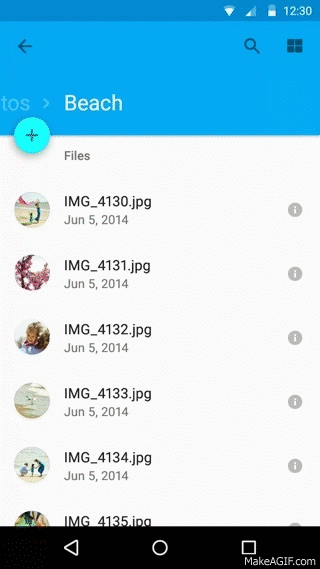
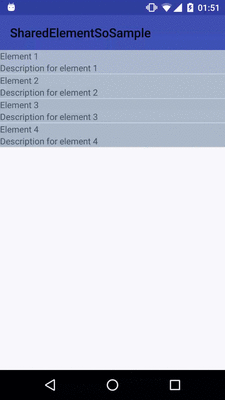
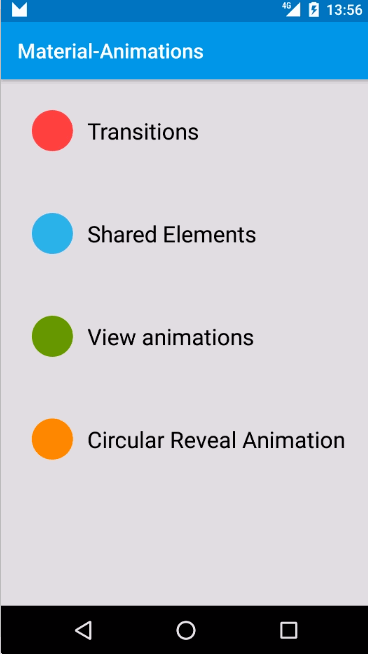
Avete considerato l'utilizzo di [ActivityOptions.makeSceneTransitionAnimation] (http://developer.android.com/reference/android/app/ActivityOptions.html#makeSceneTransitionAnimation%28android.app.Activity,%20android.util.Pair%3Candroid. view.View,% 20java.lang.String% 3E% ... 29)? – jdebon
In realtà, sto usando il seguente codice: 'Opzioni ActivityOptions = ActivityOptions.makeSceneTransitionAnimation (this, view, getString (R.string.transition_name));' – Antonio
Puoi trovare informazioni sulla transizione qui https://developer.android.com /training/material/animations.html#Transitions – Prakash